Apple bereitet den Start vor iOS 18 im Herbst, und dieses Update sollte neue Funktionen, wie anpassbare Start- und Sperrbildschirme, auf Ihr iPhone bringen. Aber als Apple auf den Markt kam iOS 17 Im Jahr 2023 führte der Technologieriese eine neue Funktion ein, die Ihnen bei der Pflege Ihrer Augen helfen kann Abstand vom Bildschirm.
Die Funktion warnt Sie, wenn Sie Ihr iPhone oder iPad zu nah an Ihr Gesicht halten, als ob ein Elternteil Ihnen gesagt hätte, Sie sollen weiter vom Fernseher oder Computerbildschirm entfernt sitzen. Obwohl Sie einen Bildschirm nah an Ihrem Gesicht haben darf Ihren Augen nicht schadenLaut der Gesundheitsorganisation kann dies zu Stress und Irritationen führen Zedern-Sinai. Glücklicherweise zielt diese neue iOS 17-Funktion darauf ab, Ihnen dabei zu helfen, die Belastung Ihrer Augen zu reduzieren WurfEs könnte sogar das Risiko einer Kurzsichtigkeit senken.
Erfahren Sie, wie Sie Screen Distance aktivieren und Ihren Augen eine Pause gönnen.
Weitere Informationen finden Sie unter: Die Zeit vor dem Bildschirm ist wichtig, wenn es um die Gesundheit Ihrer Augen geht
Bildschirmabstand aktivieren
1. Offen Einstellungen.
2. Klopfen Bildschirmzeit.
3. Klopfen Abstand vom Bildschirm.

Diese Bildschirme werden angezeigt, wenn Sie zum ersten Mal auf „Bildschirmabstand“ zugreifen.
Sie sehen dann zwei Bildschirme, die erklären, was der Bildschirmabstand ist und wie er funktioniert. Klopfen Weitermachen auf beiden Bildschirmen, und der Bildschirmabstand wird nach diesen Bildschirmen automatisch aktiviert. Beide Bildschirme werden nur angezeigt, wenn Sie zum ersten Mal den Bildschirmabstand eingeben.
Nachdem Sie Ihr iPhone einige Minuten lang zu nah an Ihr Gesicht gehalten haben, wird der Bildschirm mit der Meldung „iPhone ist möglicherweise zu nah“ gesperrt.
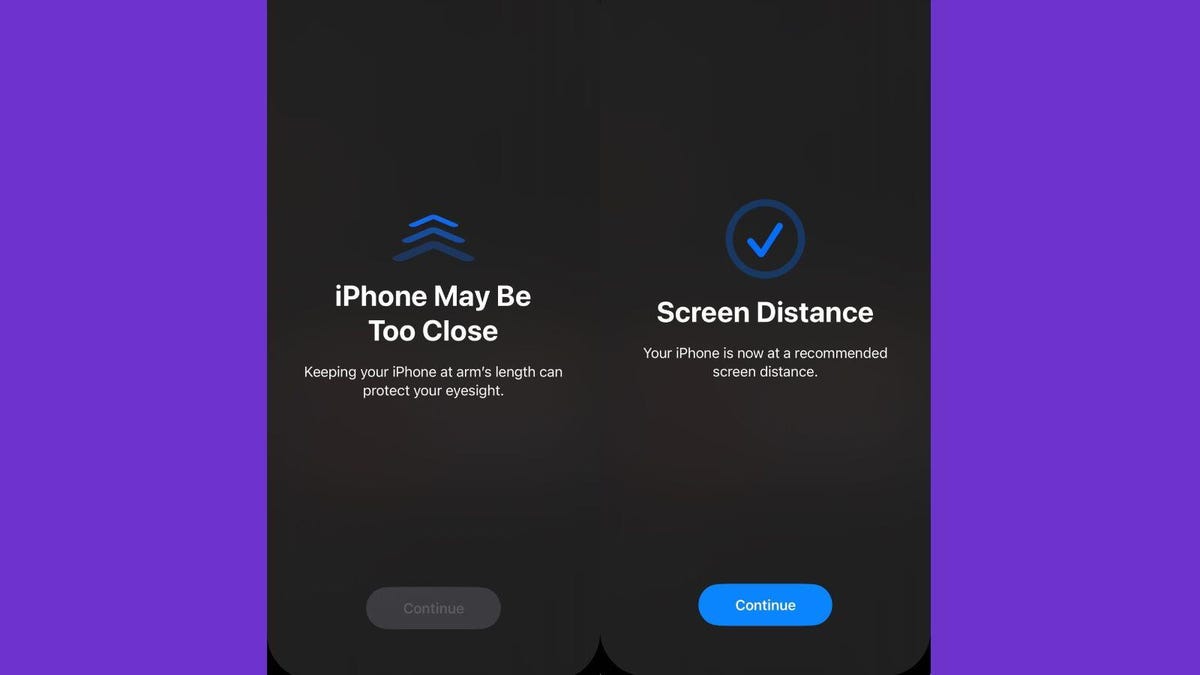
Wenn Sie Ihr iPhone längere Zeit zu nah an Ihr Gesicht halten, blockiert Screen Distance den Bildschirm.
Ihr Bildschirm bleibt gesperrt, bis Sie Ihr iPhone weiter weg halten. Dann wird auf Ihrem Bildschirm ein Häkchen angezeigt und Sie müssen darauf tippen Weitermachen um die Sperre aufzuheben.
Weitere Informationen finden Sie unter: Wie man Augenermüdung bekämpft, sagen Optiker
Bildschirmabstand ausschalten
Screen Distance ist eine nützliche iOS-Funktion, die die Belastung der Augen reduzieren und sogar das Risiko einer Kurzsichtigkeit senken kann. Wenn Sie die Warnungen jedoch eher störend als hilfreich finden, erfahren Sie hier, wie Sie den Bildschirmabstand deaktivieren können.
1. Offen Einstellungen.
2. Klopfen Bildschirmzeit.
3. Klopfen Abstand vom Bildschirm.
4. Tippen Sie auf den Schalter neben Abstand vom Bildschirm.
Jetzt können Sie Ihr iPhone wieder so nah an Ihr Gesicht halten, wie Sie möchten, ohne Unterbrechungen durch Ihr Telefon – oder Ihre Eltern.
Um mehr über iOS 17 zu erfahren, sehen Sie sich an, was darin enthalten sein kann iOS 17.6 und unser iOS 17-Spickzettel. Sie können auch nachlesen, was Sie bisher über iOS 18 und alles, was Apple auf der WWDC 2024 angekündigt hat, wissen sollten.

Sieh dir das an: Ein genauerer Blick auf Apples KI: Was wir in der WWDC-Keynote nicht gehört haben




